Управление телевизором только кнопками
Если говорить о старых моделях, то есть о кинескопных ТВ, то у них спереди находилась большая кнопочная панель, с помощью которой можно было управлять техникой. Все клавиши промаркированы соответствующим образом, чтобы пользователь мог переключить телеканал или изменить громкость. Проблем с управлением такой техникой у пользователей практически никогда не возникало.
Включить телевизор без пульта от зарубежного производителя немного сложнее, поскольку все кнопки обозначены на английском языке. Кнопочная панель уже давно была перенесена на заднюю или боковую крышку телевизора. Это позволяет максимально рационально использовать экранное пространство.
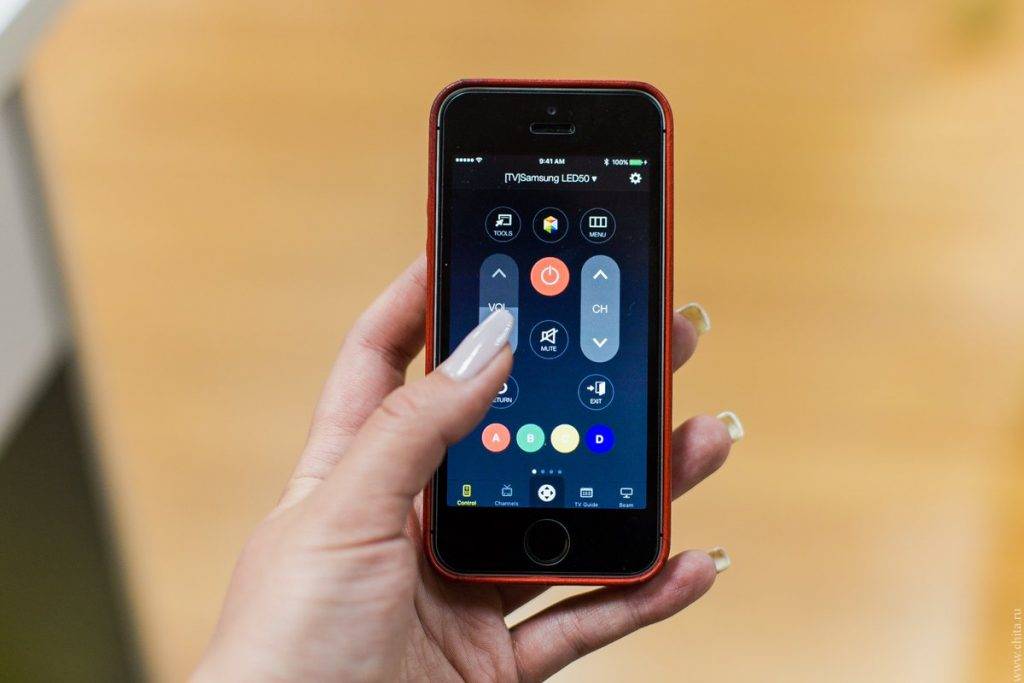
Запомните, что абсолютно все ТВ оборудованы панелью для ручного управления. Разница заключается лишь в том, что разработчики заметно уменьшили размеры клавиш, а также перенесли их на боковую или заднюю панель. Она может быть настолько миниатюрной, что пользователь банально не заметит ее.
Если вы пользуетесь техникой от компании Филипс, Тошиба, тогда встаньте лицом к экрану, и поищите панель с левой стороны. У ТВ от Панасоник и Бравиа меню ручного управления находится справа. Компании Sony, Samsung, LG размещают все необходимые кнопки на задней панели телевизора, там же, где и все интерфейсы. Расположение основных кнопок на панели телевизора может изменяться в зависимости от модели и производителя. Предварительно необходимо детально изучить руководство по эксплуатации устройства.
Что делать, если нужно включить тюнер без пульта? В этом случае ситуация заметно усложняется. Необходимо приобрести новый ПДУ в супермаркете электроники. Поскольку на передней панели тюнера отсутствуют кнопки для переключения каналов, регулировки громкости.
Альтернативные способы, как включить ресивер
Перед тем, как включить ТВ приставку без пульта, необходимо разобраться в её типе и устройстве. Есть несколько разных способов, которые я опишу подробнее далее:
- выключить и включить ресивер в сеть;
- с помощью клавиш на корпусе ТВ устройства;
- с использованием смартфона и специального приложения (типа онлайн пульта на Вашем мобильном устройстве).

Способ 1: включить в сеть
Это самый простой вариант, который подойдёт для большинства ресиверов типа «Смарт ТВ». Если не знаете, как запустить ТВ приставку без пульта, то проделайте следующие шаги:
- Выключите девайс из сети. Просто вытащите вилку из розетки.
- Подождите около 15-30 секунд, чтобы разрядились внутренние элементы питания, и гаджет полностью выключился.
- Включите вилку назад в розетку.
- Устройство включится, а на телевизоре вы сможете переключиться на его канал: HDMI или AV.

Однако этот путь, как запустить приставку для цифрового телевидения без пульта, не слишком практичен: вы только её включите. Для большего числа действий с ресивером, проверьте варианты, описанные ниже.
Способ 2: кнопки на корпусе
К сожалению, не все ТВ девайсы снабжены кнопками на корпусе. В этом они отличаются от телевизоров, где кнопки присутствуют всегда, даже если они незаметны или спрятаны. Однако и в случае с ресиверами может быть вариант, когда клавиши присутствуют, но вы их не заметили.
- Осмотрите внешний вид корпуса. Иногда кнопки не нужно искать – они сразу видны. Нажав клавишу запуска, вы включите смарт приставку без пульта.
- Возможно, клавиша «Power» находится сзади корпуса, рядом с портами. Может быть, она сенсорная: не нажимается механически и не заметна явно. Аккуратно прощупайте корпус.
- В некоторых случаях необходимо поддеть переднюю крышку и приподнять её: кнопки будут «спрятаны» там. Но делайте это только в случае, если об этом сказано в инструкции. Иначе вы можете приложить излишнюю силу и сломать корпус. Особенно это вероятно в случае с дешёвыми устройствами. И при этом в таких бюджетных девайсах не будет механических кнопок.
Этот способ с использованием клавиш на корпусе очень удобный. Я советую выяснять, есть ли на ресивере клавиши, ещё до его покупки. Их наличие – несомненный плюс при выборе девайса. Он сразу же снимает вопрос, можно ли включить приставку без пульта.

Способ 3: мобильное приложение
Вы сможете использовать приставку для цифрового ТВ без пульта в практически полноценном режиме, если подключите её к своему смартфону. Лучше сделать это заранее, пока у вас всё исправно работает. Настройка в этом случае очень проста. И вы сможете выбрать из нескольких приложений, которые заменят вам дистанционное управление в будущих «критических» или просто срочных ситуациях.
- Подключите девайс к сети Вай-Фай.
- Скачайте приложение на смартфон. Достаточно просто ввести в Google Play запрос наподобие «пульт для ТВ приставки». Можете дописать название бренда устройства – возможно, для него создано специальное ПО.
- Скачайте и установите одно или несколько приложений. Вы сможете выбрать самое лучшее, а остальные удалить.
- Запустите приложение на смартфоне и выполните инструкции, которые там указаны. Чаще всего требуется выбрать устройство и выполнить его сопряжение. Иногда нужно установить приложение и на смартфон, и на ресивер.
- После связывания девайсов, вы сможете включить телевизионную приставку без пульта, как только возникнет какой-либо форс-мажор.

Тем не менее, в некоторых случаях этот вариант не подойдёт:
- управление Андроид-приставками с iPhone обычно не поддерживается;
- возможен конфликт версий Андроида на телефоне и ТВ девайсе, либо конфликт версий приложений;
- определённое приложение может просто не подходить для вашего гаджета. В этом случае выберите другую программу.
Способ 4: заменить на универсальный
Среди предыдущих трёх способов всегда находится рабочий, который позволяет запустить цифровую приставку к телевизору без пульта. Но если у вас есть такая возможность, то я советую заменить ваш гаджет на универсальное устройство. Вы сможете настроить его и на ресивер, и на телевизор одновременно. Если у вас возникли сложности с первоначальным оборудованием, то задумайтесь о таком решении проблемы.
Обозначение значков на панели
Прежде чем рассматривать современные модели ТВ, предлагается вспомнить самые первые телевизоры «Горизонт». На их передней части корпуса присутствовал крупногабаритный блок с кнопочной панелью управления. Все клавиши имели внушительные размеры. К кнопкам также прилагались подсказки, благодаря которым управлять устройством было легко и просто.
Спустя некоторое время отечественные телевизоры перестали пользоваться популярностью. Им на смену пришли модели иностранного производства. Подсказки в них были прописаны на иностранном языке, что, к сожалению, вводило людей в некоторое замешательство. При этом каждая новая модификация иностранного телевизора оснащалась кнопками меньшего размера.
Современные модели плазменных телевизоров с передней части корпуса имеют только экран, из-за чего большинство пользователей считают, что дистанционный пульт управления – это единственный способ работы с ТВ. Но на самом деле это не так.
Но, к сожалению, размеры кнопочной панели до такой степени миниатюрные, что не каждый пользователь визуально определяет, где она располагается.
Например, если смотреть прямо на экран телевизора Toshiba или Philips, панель управления будет располагаться с левой стороны. У Panasonic и BRAVIA – с правой стороны. А у телевизоров марки Samsung и LG дополнительная панель управления располагается на задней стенке корпуса. Если вдруг найти дополнительные кнопки переключения управления не удалось, необходимо воспользоваться инструкцией по эксплуатации.
Разобравшись с местоположением дополнительной панели управления, необходимо ознакомиться с кнопками, которые в ней присутствуют, и понять, что каждая из них обозначает.
- «Power» – клавиша, отвечающая за включение и выключение телевизора. Она может располагаться вдали от основной массы кнопок.
- «Menu» – клавиша, дающая возможность войти в меню телевизора. В некоторых моделях данная кнопка гарантирует включение устройства.
- «Ok» – клавиша подтверждения выбранной операции.
- «<» и «>» – клавиши переключение каналов. С их помощью можно производить настройки в основном меню телевизора.
- «—» и «+» – клавиши, позволяющие увеличить или уменьшить громкость воспроизведения.
Стоит отметить, что у последних моделей телевизоров марки Samsung, Panasonic и Philips дополнительное управление выполнено в форме игрового джойстика с одной кнопкой.
Как настроить цифровые каналы на старом телевизоре
Подключение цифрового ТВ к старому телевизору происходит с помощью приставки (DVB-T2 тюнера). Стоимость такого устройства колеблется в пределах 600-1500 рублей. Тюнер принимает сигнал и преобразовывает его в поддерживаемый формат. Дешевле и легче купить приставку, чем новый ТВ, но здесь тоже есть свои нюансы — настроить цифровую приставку можно не всегда.
Приставка для просмотра цифрового ТВ
Для каких телевизоров подойдут цифровые приставки
Почти каждый современный телевизор оборудован разъемом для специального кабеля, который передает сигнал. Новые ТВ умеют его принимать и обрабатывать, а также использовать дополнительные функции такого вещания. Старые образцы не могут это делать, но если есть тюнер, то эта задача возлагается на него.
Важно понимать, что под старыми подразумеваются модели, которые выпустили в конце 90-х и начала 2000-х годов или позже. Такие уже имеют разъемы, которые позволяют подключить к ним тюнер
Более старые модели, например, ламповые советские, не подойдут для приема цифрового вещания, даже если использовать тюнер. Модели старого образца попросту не поддерживают подключение сторонних устройств.
Если в вашем телевизоры есть такие разъемы, то легко можно подключить цифровую приставку
В случае их отсутствия, смотреть ТВ не получится. Никаких дополнительных переходников или разъемов, к которым можно было бы подключать тюнер на очень старых (до 90-х годов) моделях не существует.
Подключение приставки для цифрового телевидения на старом телевизоре
Чтобы смотреть цифровое ТВ со старого телевизора, убедитесь, что вас есть подходящие разъемы . После этого нужно купить DVB-T2 приставку. Для старого ТВ подойдет любая, они могут различаться количеством каналов. Перед покупкой нужно понять, какой у вас разъем. Существует два типа:
SCART-разъем. Выглядит как штекер. Объединяет в себе звуковой, видео и другие разъемы. Для того, чтобы подключиться к нему, нужно купить специальный переходник (если тюнер уже не оснащен таким кабелем).
«Тюльпан». 3 разъема разного цвета, в основном красного, желтого и белого (могут встречаться и другие вариации). Большинство тюнеров оснащены именно таким входом.
Итак, вы определились с тем, какой у вас разъем и нужны ли вам дополнительные переходники для подключения. Теперь, узнаем как подключить цифровую приставку к старому телевизору.
Порядок настройки
Включайте телевизор, чтобы убедиться в том, что он работоспособен. Берём наш DVB-T2 тюнер и подключаем к нему антенну. Для этого у нас есть специальный кабель. Чтобы подключить, вкрутите шнур в тюнер, убедитесь, что кабель плотно прилегает ко входу. Далее можете приступать к подключению тюнера к ТВ.
Вариантов бывает два — Scart-разъем или «тюльпан». Если у Вас «тюльпан», то просто подсоедините три провода к телевизору, а потом — к приставке
Важно сделать все в соответствии с цветами, то есть белый к белому, желтый к желтому и красный к красному
Если у Вас SCART разъем, то Вам понадобится переходник для того, чтобы подключить к нему «тюльпаны». С одной стороны у переходника разъем Scart,а с другой — входы-тюльпаны.
Подключив тюнер, проверьте, работает ли он. Для этого включите телевизор и тюнер. К тюнеру поставляют отдельный пульт, поэтому теперь придется постоянно включать телевизор и тюнер отдельно. Если Вы все сделали правильно, то он должен заработать, и вы сможете принимать вещание и смотреть каналы.
Основные особенности AV

AV – это специальный разъём, расположенный в большинстве случаев на задней панели телевизора. К нему подключается кабель с соответствующей конфигурацией входного коннектора. К другому концу кабеля подключается внешнее устройство, отвечающее за передачу сигнала на телевизор.
После подключения кабеля и включения режима, ТВ будет получать сигнал от внешнего устройства. На данный момент это один из наиболее простых и эффективных способов получения внешнего сигнала с какого-либо устройства. К последним можно отнести фотокамеры, видеокамеры, различные проигрыватели (DVD и подобные), мобильные телефоны и другие устройства.
Для правильного подключения внешнего передатчика сигнала и активации режима нужно выполнить следующие действия:
- Удостовериться в поддержке телевизором функции воспроизведения AV. Соответствующая информация присутствует в техпаспорте на устройство. Если на ТВ есть разъем AV, он поддерживает данную функцию.
- Приобрести кабель AV, если его нет в комплекте с тв или подключаемым устройством. Есть разные виды таких кабелей. К самым распространённым можно отнести так называемые «тюльпаны» и scart.
- Подключить внешний прибор передачи сигнала к телевизору посредством AV кабеля.
- Активировать в меню ТВ режим работы AV. Обычно он так и обозначается.
- Выполнить дополнительные настройки при необходимости.
Благодаря этому можно быстро подключить любое AV устройство к телевизору и настроить передачу мультимедийного контента. Режим уже устарел, однако обеспечивает высокое качество видео и аудио сигналов даже по современным критериям.
Sony Trinitron
Для того чтобы выполнить установку каналов на моделях Тринитрон, нужно придерживаться следующих правил:
- Нажать одновременно две клавиши на ПДУ (стрелка вверх и стрелка вправо).
- При помощи кнопки PROG выбрать номер канала, который должен настаиваться.
- Нажать кнопку (стрелка вверх) и находящиеся с ней рядом клавиши.
- Для того чтобы появился звук, удерживать клавишу (стрелочка вверх), а также клавишу со звездочкой.
- Запомнить нужный канал и нажать две клавиши пульта (стрелка вверх и вправо).
- Операция завершена.
- Если найти ТВ таким образом не получилось, это означает, что устройство имеет проблемы с блоком памяти, необходим ремонт, рекомендуется обратиться в технический центр.
Оптимальный вариант, как настроить каналы на телевизоре Sony Trinitron. Подробную информацию можно узнать в инструкции прилагаемой производителем к устройству. Если бумажного экземпляра нет, то рекомендуется найти ее виртуальную версию на сайте компании. Пользователю нужно досконально изучить инструкцию своей модели, чтобы избежать неполадок вовремя подключения оборудования.
Также читайте, как самостоятельно настроить Смарт ТВ на телевизорах «Самсунг» и LG.
Как управлять пультом ДУ разными устройствами
Согласитесь, что это не очень удобно, если не купить один универсальный и дорогой пульт. Но, к счастью, большинство современных внешних устройств оснащены функцией HDMI-CEC, которая позволяет управлять подключенными девайсами с помощью одного «родного» пульта ДУ из комплекта 4K телевизора. Но многие пользователи не знают или забывают об этой технологи HDMI CEC. Поэтому существует высокая вероятность того, что режим HDMI-CEC уже может присутствовать в вашем телевизоре.
Что такое HDMI-CEC в телевизоре
Если верить Wikipedia, то CEC (Consumer Electronics Control) – это дословно «управление бытовой электроникой». Точнее, это некоторое расширение стандарта передачи комплексного сигнала между различными устройствами. Причем впервые эту функцию можно было наблюдать еще при использовании интерфейса Scart.
Какой «кабель HDMI-CEC» нужен
Теперь мы практически всегда используем разъем HDMI, где управляющий сигнал HDMI-CEC расположен на 13 пине этого интерфейса. Именно поэтому, некоторые производители (зачастую Китайские), пытаясь «поднять уровень доверия» к своим HDMI кабелям гордо и красиво обозначают на этикетке или упаковке «Кабель HDMI-CEC». Хотя это маркетинговый ход, если не экономия лишнего провода…
Подключаем к телевизору HDMI-CEC приставку
Для примера рассмотрим вариант, как включить HDMI CEC в телевизоре TCL и подключить к саундбару Sony. Описанные здесь названия пунктов меню могут отличаться от вашего варианта. Так как различные производители по-разному называют эту функцию, их варианты будут представлены в таблице ниже.
1. Подключаем одним разъемом HDMI кабеля телевизор, вторым концом саундбар.
2. Идем в «Установки» (Settings) телевизора -> «Система» (System).
3. Нажимаем «TLINK» -> Кликаем «Включить TLINK» (Enable TLINK).
4. Включаем саундбар, и телевизор автоматически обнаруживает его. Теперь можно использовать только пульт ДУ телевизора для управления звуковой панели.
Некоторые телевизоры при первом включении могут предложить воспользоваться «мастером настройки», который позволит выбрать марку и тип внешнего устройства, подключенного к телевизору. Кроме этих двух параметров продвинутые модели ТВ могут предлагать множество различных опций для точного определения номера модели внешнего устройства – все это есть в базе данных вашего телевизора. Используйте этот вариант, если ваш телевизор не смог в автомате «распознать» внешнее устройство.
Названия функции HDMI-CEC в разных телевизорах
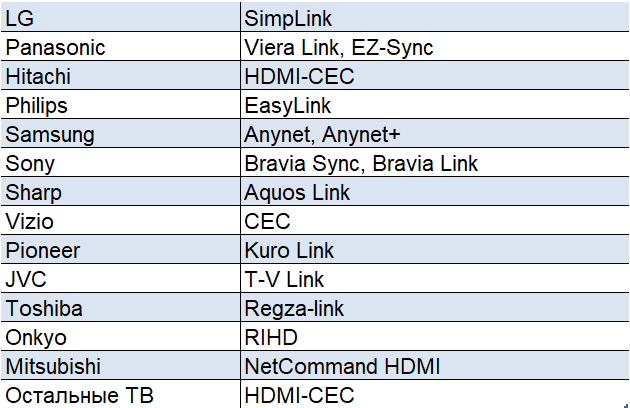
Функция HDMI-CEC действительно удобна, потому что вы получаете один пульт ДУ для управления всеми подключенными устройствами: от регулировки громкости, смены источников входного сигнала, перевода устройств в режим ожидания и управления. Воспроизведение, пауза, ускоренная перемотка вперед и назад – все это доступно с одного пульта.
Использование SimpLink LG
Приведем еще один пример, как включить функцию SimpLink на телевизорах LG, подключив различные устройства к ТВ. Использование HDMI CEC в LG и HDMI CEC в Samsung практически одинаковое и функции отличаются только названиями пунктов меню.
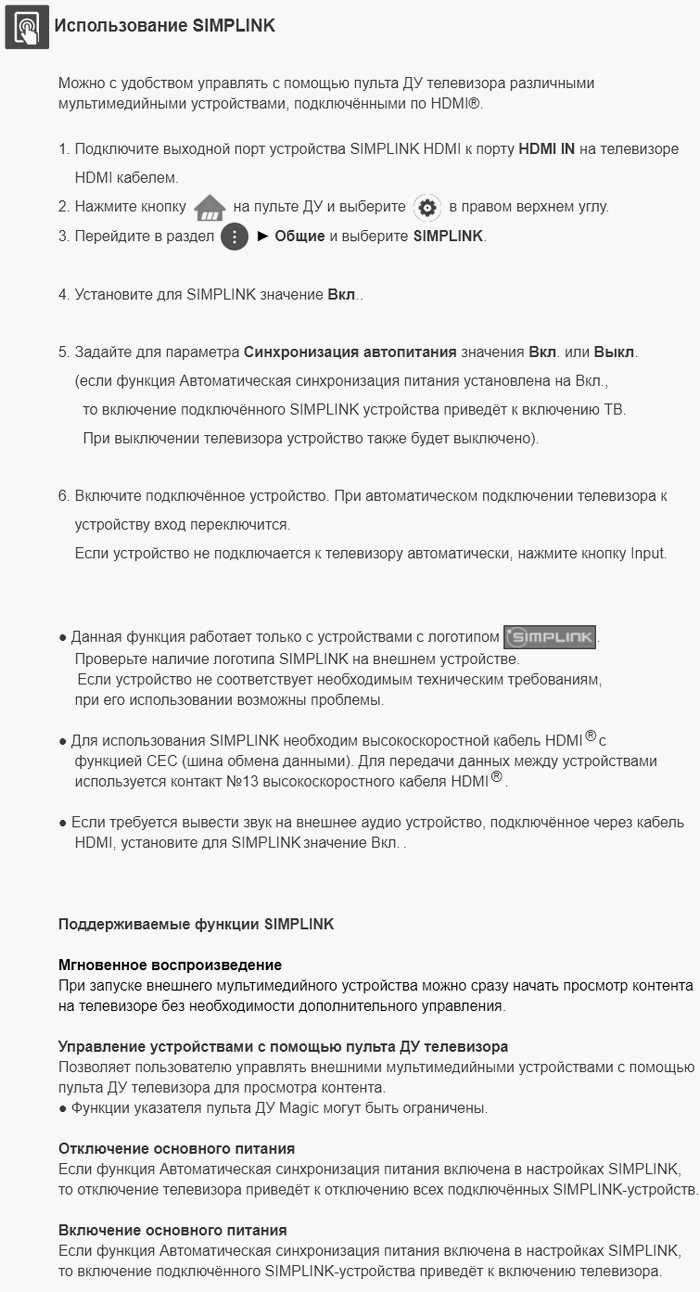
Что следует знать
В заключение настройки HDMI-CEC телевизора хочется отметить один момент. Несмотря на то, что все последние модели ТВ обеспечены этим режимом, нужно внимательно посмотреть на спецификации HDMI портов. Иногда не все интерфейсы поддерживают CEC.
Может быть так, что только два из трех портов способны поддерживать эту функцию в телевизоре. Кроме этого, приобретая внешнее устройство, вы должны убедиться, что оно сертифицировано для такого подключения к вашему ТВ. Комбинация телевизора и внешнего девайса от одного производителя – это гарантия успеха, но и другие устройства различных брэндов должны работать по этому протоколу.
Funai tv-2000a mk8 включить av без пульта. Включение Av Без Пульта – 2018-12-02
Funai tv-2000a mk8 включить av без пульта Rating: 6,7/10 1878 reviews
Пульта нет и никогда не будет. После быстрой проверки оказался неисправный строчный транзистор. Неисправность: сужен растр по горизонтали. После проявления дефекта, при повторном включении импульсы запуска появляются на долю секунды. Не включается из дежурного режима.
Next
Без конденсатора – сдвиг по горизонтали. Во время дефекта питание на процессоре управления составляло +5,8 В вместо +5 В. Выход из ситуации: С652 следует заменить на 1 мкф х 250 v. . Можно включить с панели телевизора с 3.
Next
Блок питания видеодвойки Funai 1. Думаю никто так не поступает в реальной жизни и рискнет доверять жизнь своих близких советами из интернета. Все питающие напряжения в норме. После выключения из сети и полного погасания светодиода включается вновь, но вскоре выключается снова. Если у Вас телевизор с телетекстом, то считайте что Вам повезло. Неисправность заключается в блоке питания.
Next
Трещина в пластмассовом ролике на валу ведущего двигателя. Сравните с неисправностью в секрете 312. Поиск пульта по аппаратуре Funai. Клиент этот дефект увидел тогда когда я сам ему показал. Провести инициализацию согласно сервисной инструкции.
Next
Зато третью смотреть нельзя – при хорошем качестве изображения нет кадровой синхронизации. Периодически пропадает изображение, экран затемнен, регулировка громкости отсутствует. При эксплуатации возможны неисправности – 1. Причина оказалась в потере емкости C344 1000x25V. Проверяем стабилизацию напряжения по отсутствию изменения растра при смене сюжета. В моем случае один из резисторов был оборван, и один увеличил свое сопротивление до 120к. По углам горят четыре буквы F.
Next
Похожие неисправности часто возникают при сборке телевизоров, когда устанавливают радиаторы на плату. В моем случае один из резисторов был оборван, и один увеличил свое сопротивление до 120к. . Настройка контура 6,5 мГц, замена кварца 6,5 мГц, видеопроцессора ничего не дали. Если R2M не пробит, а модуль питания не запускается, то измерьте С-метром прибор необходимый электролит 220мкФ-6,3В. Оказался неисправен и Q652, в цепи оптопары, из-за которого блок питания пошел в разнос.
Next
Но смотреть их возможно только когда на экране присутствует линейка настройки. В ручном режиме можно настроить каналы, после настройки может прилично поработать несколько дней. Нормальное сопротивление – 0,7 Ом. После такой переделки телевизор работает удовлетворительно. По моим данным внутренний конденсатор имеет номинал в диапазоне 3-9 пФ. Причина всех бед — кольцевая.
Next
При выходе из строя кадровой микросхемы обязательно проверьте все электролитические конденсаторы в ее обвязки. Заменить подгоревшие резисторы в стабилизаторе. Отсутствует напряжение питания + 5 В. Все предохранители целы 3 шт. . После проверки напряжений контролируемых процессором, обнаружил что подсаживается напряжение по 5 вольтам для питания блочка телетекста.
Next
s3.amazonaws.com
Для чего предназначен режим AV
Прежде всего следует разобраться с функциональным назначением разъёма AV. Любой современный телевизор имеет функции вывода изображения и звука. Для реализации этих функций могут применяться разные режимы:
- стандартное телевидение для просмотра телепрограмм, фильмов, сериалов и т.д.;
- AV.
Стандартный режим не имеет каких-либо сложных особенностей и предполагает обычный просмотр эфирного телевидения. AV – более сложный режим. Этот разъем предназначен для высокоскоростной передачи сигнала с передающего устройства, и вывод его в виде изображения и звука на телевизоре.
Это достаточно удобный режим работы, особенно для некоторых специфических задач. Однако подключения устройства к разъёму AV будет недостаточно. Необходимо обязательно активировать соответствующий режим работы в самом телевизоре. Без этого он не будет получать и обрабатывать сигнал с подключённого устройства. Следовательно, при каждом подключении внешнего устройства нужно активировать в ТВ данную функцию.







